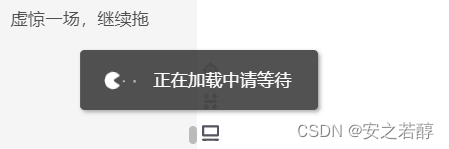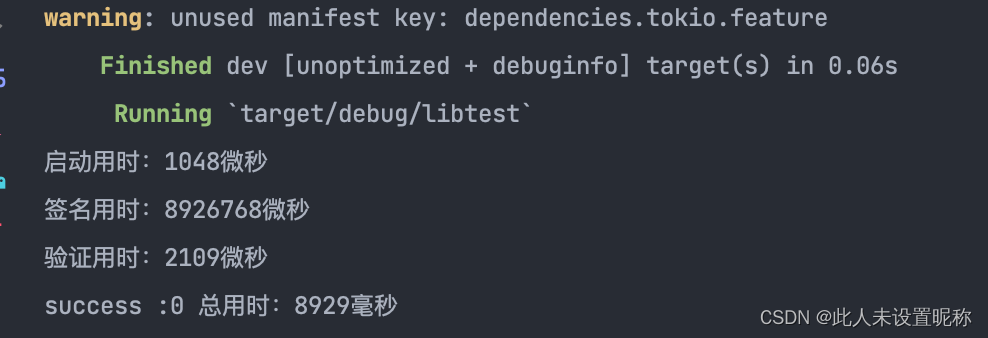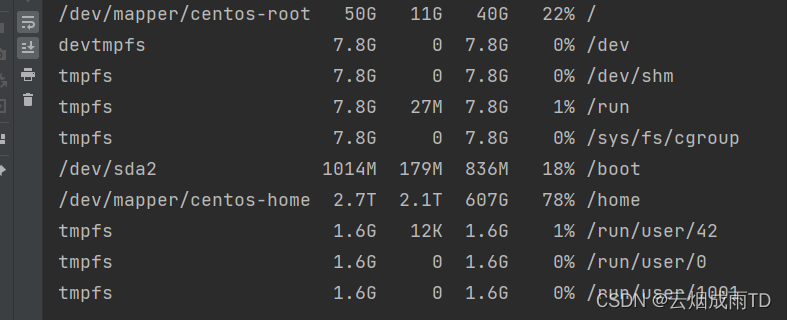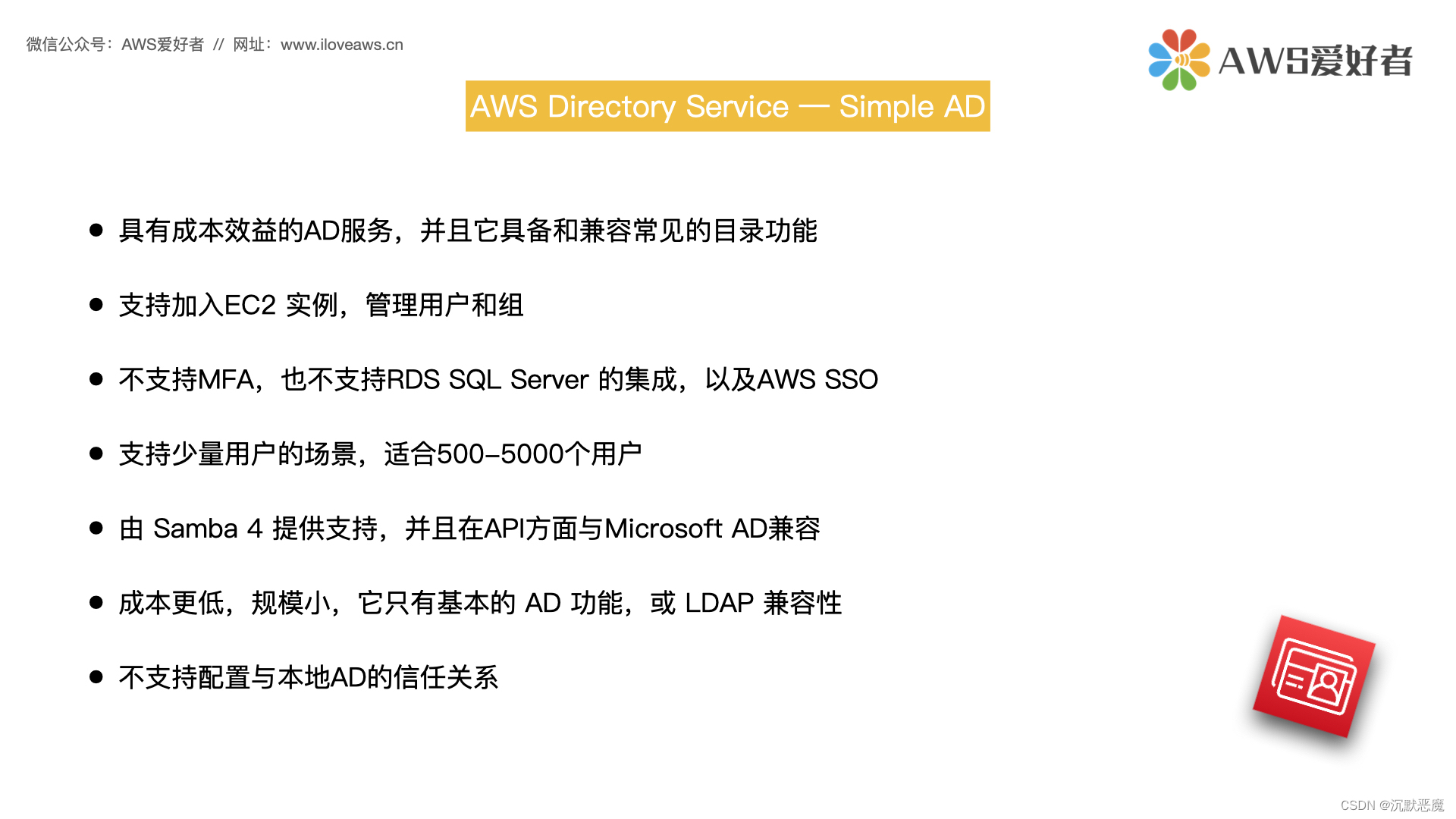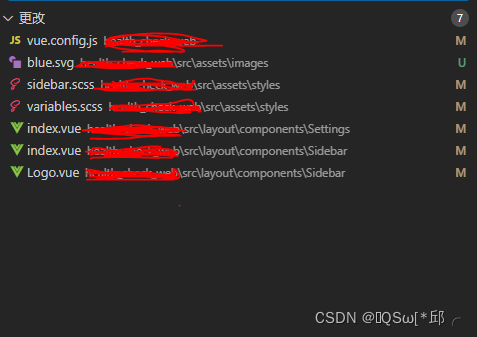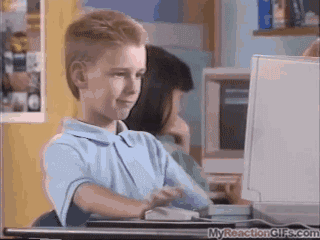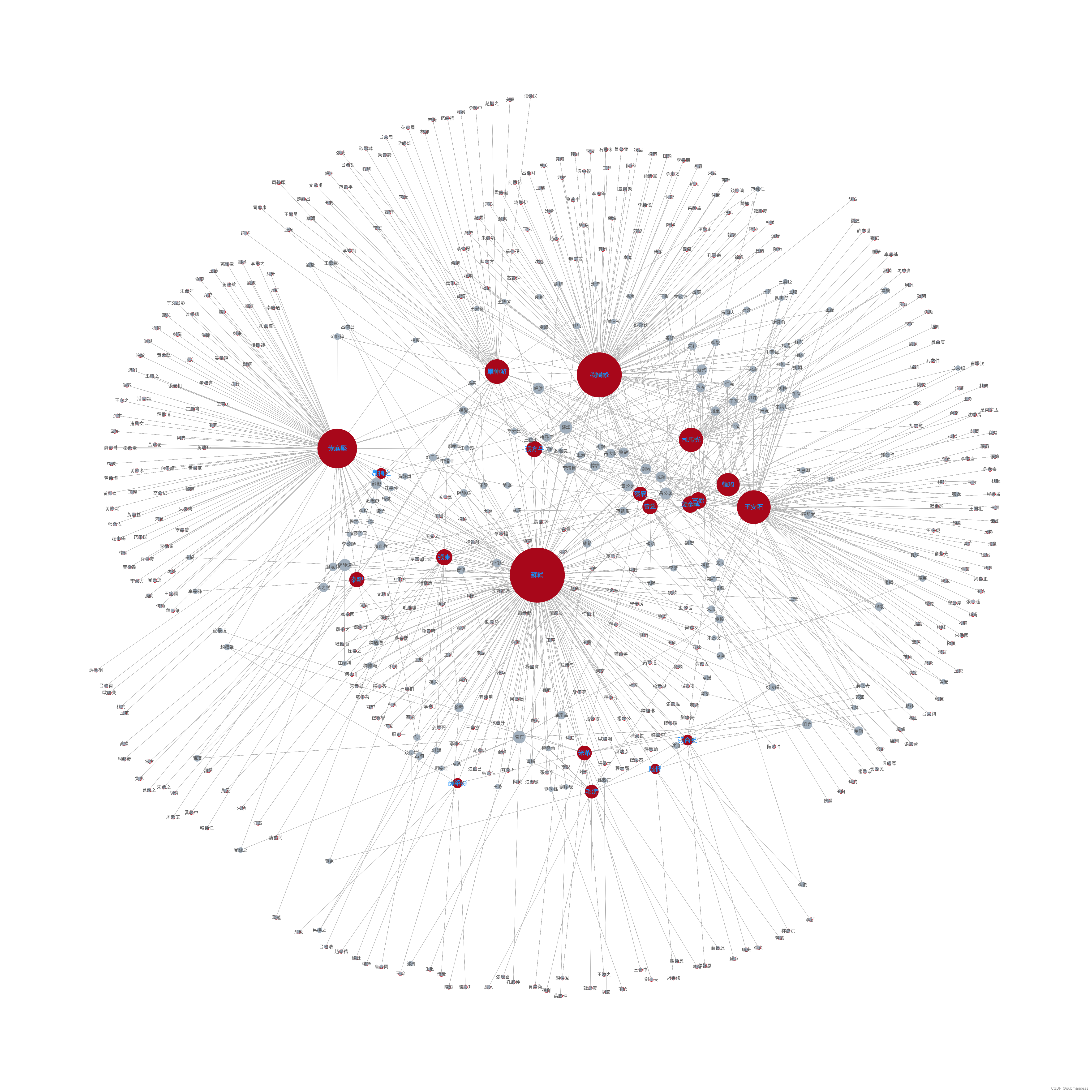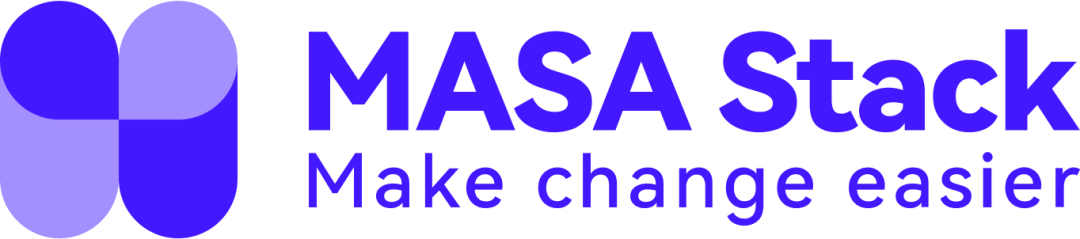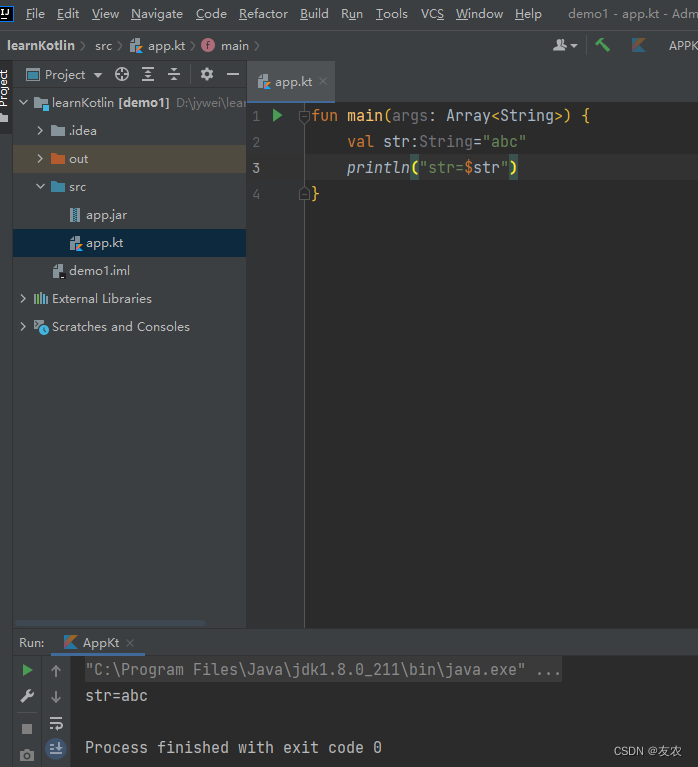PPT与Inkscape自定义色板简述
本文主要分享了PPT与Inkscape中自定义色板功能,以满足个性化配色需求。此外,文末分享了常见的配色网站和图片网站,前者可以满足配色需求,后者可以满足配图需求。
-
PPT自定义色板
在常见的办公三件套中,微软公司内置了许多色板,可以自行调用。此外,下文给出4个配色网站,喜欢自定义色板的可以参考其中的配色。
【1】
https://color.adobe.com/zh/create/color-wheel【2】
https://mycolor.space/【3】
https://colorhunt.co/【4】
https://uigradients.com/#RelaxingredPPT自定义色板较为方便,在设计选项卡下的变体>颜色>自定义颜色路径下操作即可实现自定义颜色。色板中颜色与主题颜色的对应关系如下:


-
Inkscape自定义调色板
Inkscape自定义色板步骤繁琐一点,需要先创建空白文件,随意放置若干形状,填充颜色即可,然后另存为
.gpl颜色文件,然后保存至特定路径方可调用。在绘图界面右下方的小三角即可切换不同的色板。关于存放路径有两种方式,其一为
编辑>首选项>系统>用户色板,其二为安装文件下的路径D:\software\Program Files\Inkscape\share\inkscape\palettes此处给出参考文献中的部分颜色搭配

参考文献
【1】
https://logosbynick.com/save-a-custom-color-palette-in-inkscape/【2】
https://www.youtube.com/watch?v=Y1E8YWOB_Yc -
精美图片网站
【1】
https://pixabay.com/zh/【2】
https://www.freepik.com/【3】
https://pixelmap.amcharts.com/【4】
https://unsplash.dogedoge.com/